Windows电脑如何一键还原系统?快速恢复电脑最佳状态
更新时间:2023-11-13 18:42:09作者:xtdptc
如果系统出现故障并且需要将电脑一键还原进行修复,以下是在不同版本的Windows操作系统中一键还原系统的操作步骤。对于 Windows 10/11: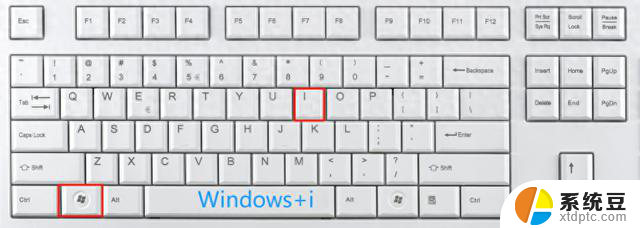
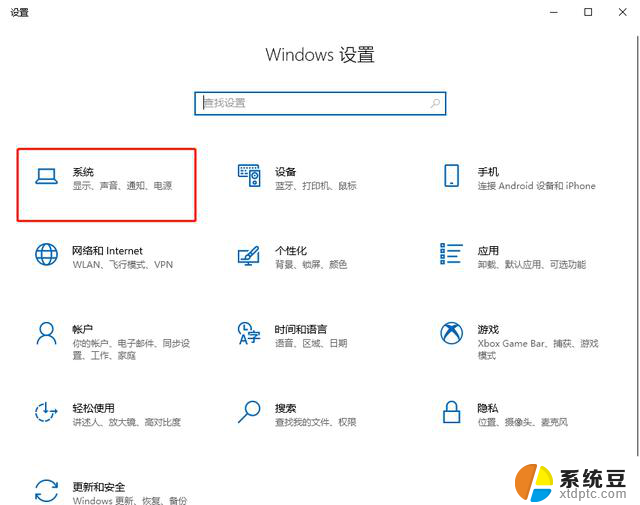
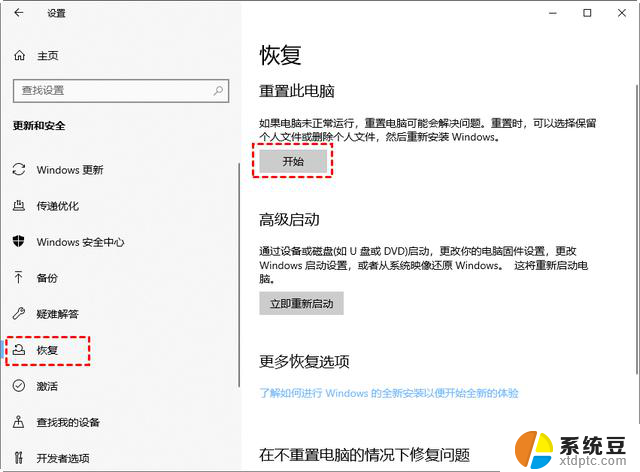
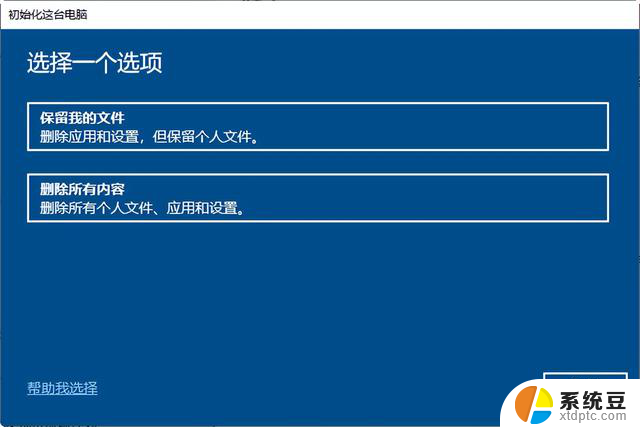 对于 Windows 7:
对于 Windows 7: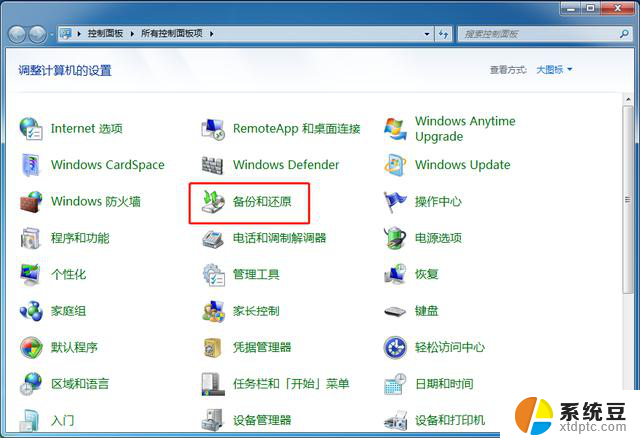
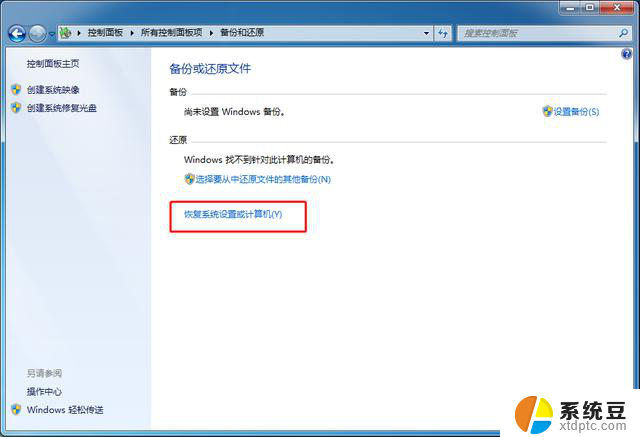
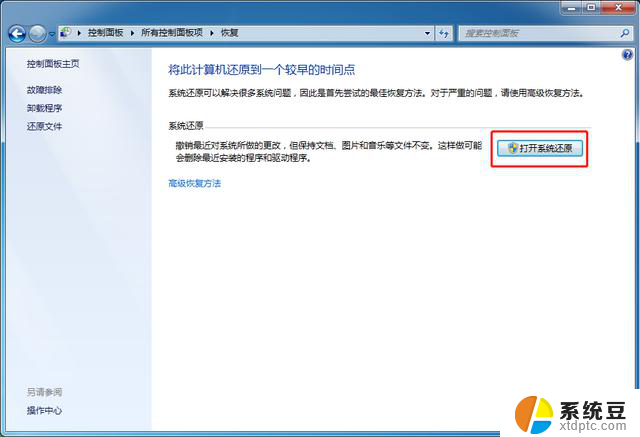
1.按下键盘上的 "Win + I" 组合键,打开设置。
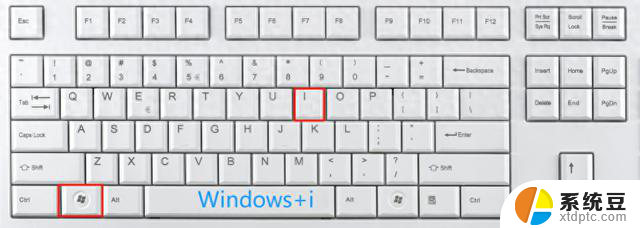
2.在设置中选择 "系统" 选项。
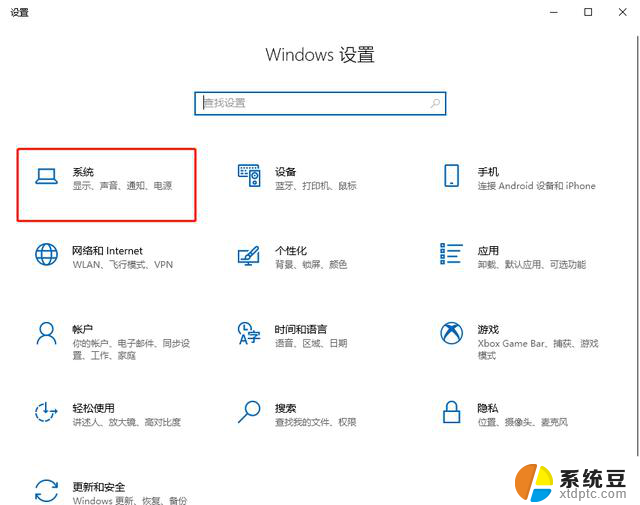
3.在左侧列表中找到并点击 "恢复" 选项。
4.接下来,点击 "重置此电脑" 下的 "开始"。
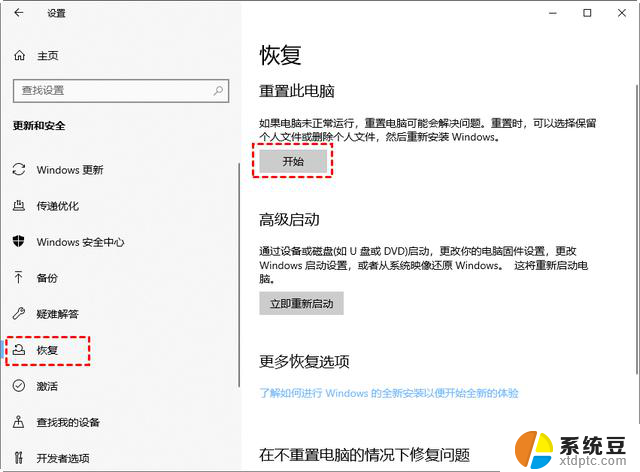
5.根据需要选择是否保留文件,然后开始一键还原系统。
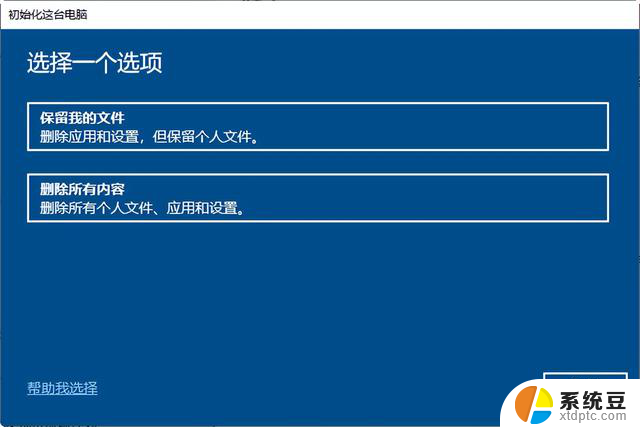 对于 Windows 7:
对于 Windows 7:1.打开控制面板,在控制面板中找到并选择 "备份和还原"。
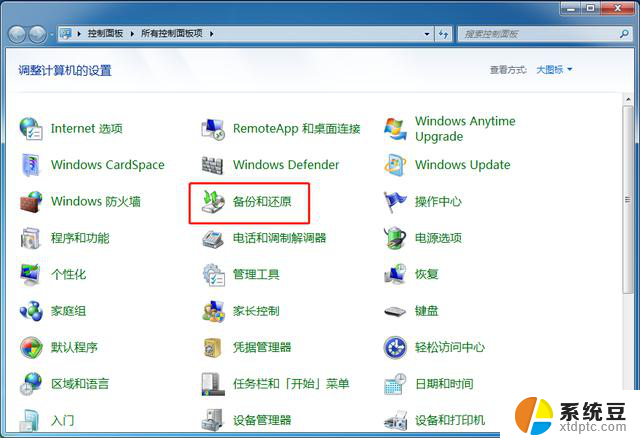
2.点击底部的"恢复系统设置或计算机"。
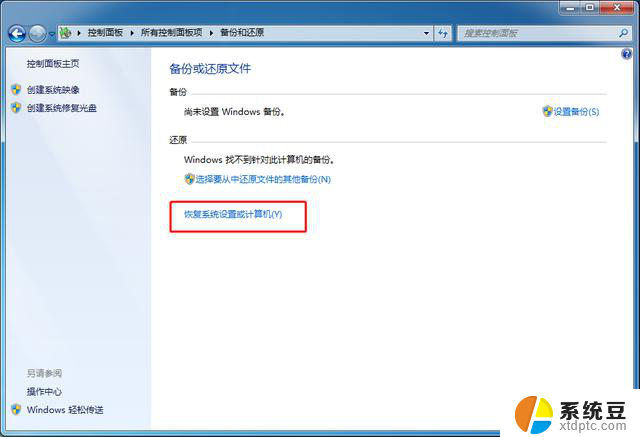
3.最后,点击 "打开系统还原",即可进行一键还原。
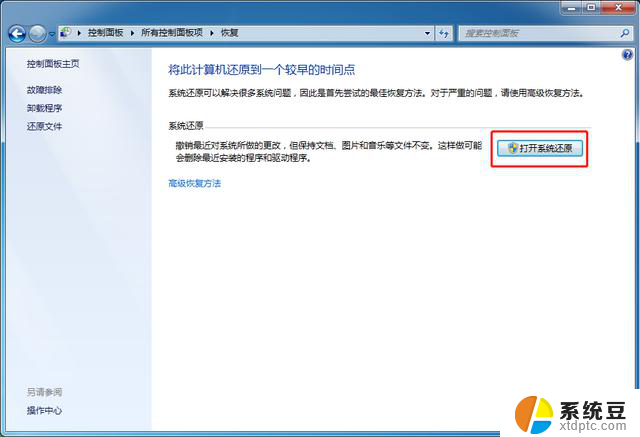
需要注意的是,在进行一键还原前。建议先备份重要文件以防止数据丢失。此外,具体操作可能会因个别系统配置的不同而有所差异。请注意操作的安全性。
Windows电脑如何一键还原系统?快速恢复电脑最佳状态相关教程
- Win10系统怎么还原系统?快速简易操作指南
- 2024华为笔记本电脑最后一批Windows系统电脑梳理表
- 华为笔记本电脑或将成为最后一批搭载Windows系统的产品
- macos右键新建文件 MacBook电脑如何快速新建文件
- 如何激活Windows系统,轻松解决电脑激活问题,一键激活教程分享
- 横向对比!win7、win10、win11,哪个系统稳定、实用?—win10系统稳定实用性最佳
- 选择最佳框架:原生、跨平台、云桌面,助力Windows桌面应用开发
- 微软展示Windows on ARM应用生态系统,QQ成为重要一环
- 微软Win11恢复工具初上手:Windows Update方式安装新系统指南
- 2024年了,我们该选Win11还是Win10?如何选择最适合自己的操作系统
- 6大国产CPU中,有3大,已经胜出了?这3款处理器性能如何?
- 英伟达新一代AI芯片过热延迟交付?公司回应:客户仍然抢购
- 国产CPU厂商迎来新一轮竞争:谁将成为行业领头羊?
- 如何查看电脑显卡型号和性能信息的详细步骤:快速了解你的电脑性能
- 涉嫌破坏市场竞争 美国监管部门要调查微软云服务,引发关注
- 高通骁龙855处理器是旗舰处理器吗?你搞明白了吗?
微软资讯推荐
- 1 6大国产CPU中,有3大,已经胜出了?这3款处理器性能如何?
- 2 英伟达新一代AI芯片过热延迟交付?公司回应:客户仍然抢购
- 3 国产CPU厂商迎来新一轮竞争:谁将成为行业领头羊?
- 4 高通骁龙855处理器是旗舰处理器吗?你搞明白了吗?
- 5 如何激活Windows系统,轻松解决电脑激活问题,一键激活教程分享
- 6 千千纯净Win11的“了解此图片”图标的神秘功能: 提升系统安全性的关键利器
- 7 2024年11月值得入手的CPU,总有一款适合你的购买指南
- 8 告别Windows 10,迎接Windows 11的七大革新,抓紧升级!
- 9 在韩国组装PC市场,AMD拿下了62%的市场份额,成为最受欢迎的处理器品牌
- 10 超微放弃NVIDIA NVL72 GB200芯片订单,台湾公司接手大额订单
win10系统推荐
系统教程推荐
- 1 美版iphone12pro和国版有什么区别 iphone12pro美版和国行的配置差异
- 2 怎么关闭百度的无痕浏览 取消百度浏览器无痕浏览的方法
- 3 windows开机很慢 win10开机破8秒的实用技巧
- 4 查询连接的wifi密码 电脑上查看WIFI密码步骤
- 5 qq输入法符号怎么打 QQ拼音输入法如何打出颜文字
- 6 如何将软件设置成开机自动启动 Win10如何设置开机自动打开指定应用
- 7 为什么设不了锁屏壁纸 Win10系统锁屏壁纸无法修改怎么处理
- 8 win10忘了开机密码怎么进系统 Win10忘记密码怎么办
- 9 电脑屏幕如何锁屏快捷键 电脑锁屏的快捷键是什么
- 10 打印机脱机如何解决 打印机脱机显示怎么办